Ни для кого не секрет, что Minecraft позволяет собственноручно создавать величественные здания или целые миры. Поэтому местные игроки так любят хвастаться своими творениями, красивыми пейзажами или необычными моментами. В большинстве случаев для этого используются скриншоты. В этой статье разберемся, как сделать скриншот в Майнкрафте, где найти готовые изображения и как получить качественные снимки.
Зачем нужны скриншоты Minecraft
Скриншотом называют снимок экрана, который позволяет зафиксировать определенный момент прохождения (и не только). В игре Minecraft такие изображения могут пригождаться в самых разных ситуациях. Например:
- Похвастаться перед всеми возведенными своими руками красивыми зданиями и постройками;
- Поделиться с товарищами своими необычными находками;
- Зафиксировать редкий или важный игровой момент (например, спавн эндер-дракона или встречу с деревней);
- Создавать гайды и инструкции;
- Доказать в споре правдивость своих слов железным аргументом;
- Просто запечатлеть памятные моменты о приятном времяпровождении в Minecraft.
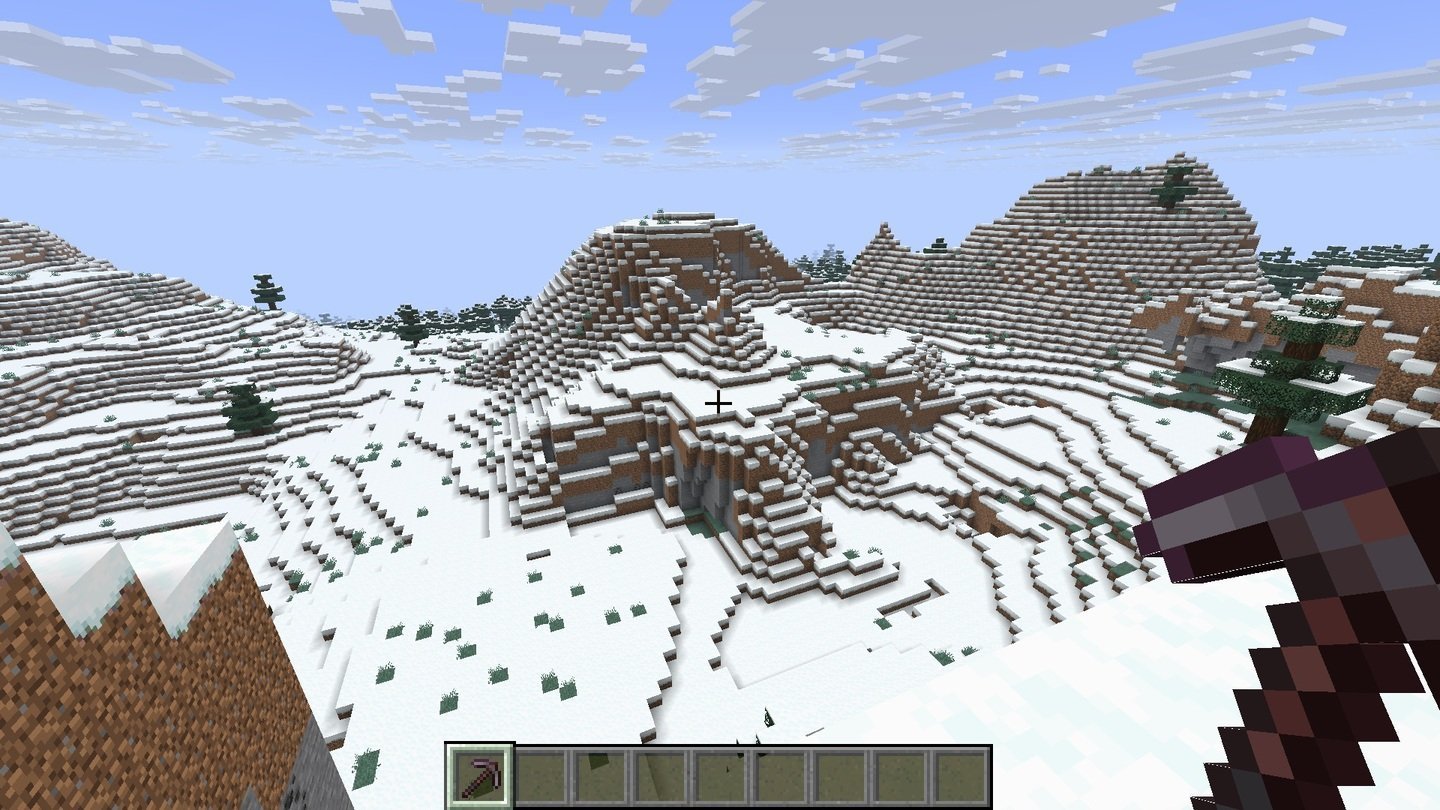 Источник: CQ.ru / Скриншот в Minecraft
Источник: CQ.ru / Скриншот в Minecraft
Короче говоря, умение делать скриншоты — это классика, это знать надо. Любой уважающий себя геймер обязан обладать навыком создания снимков экрана как минимум на базовом уровне. Ведь иначе фоторежимы в играх, включая Майнкрафт, не пользовались бы в игровом сообществе такой большой популярностью.
Как сделать скриншот в Майнкрафте на компьютере
Чтобы запечатлеть нужный момент прямо в игре, вовсе не требуются сторонние программы. Для этого достаточно воспользоваться встроенными возможностями самого тайтла. Благо разработчики позаботились о геймерах и добавили соответствующую функцию. Алгоритм действий будет выглядеть следующим образом:
- Запустите игру и начните прохождение, пока не возникнет желание сделать скриншоты Майнкрафта;
- Наведите камеру на нужный объект или пейзаж, займите подходящую позицию;
- Нажмите кнопку F2 на клавиатуре.
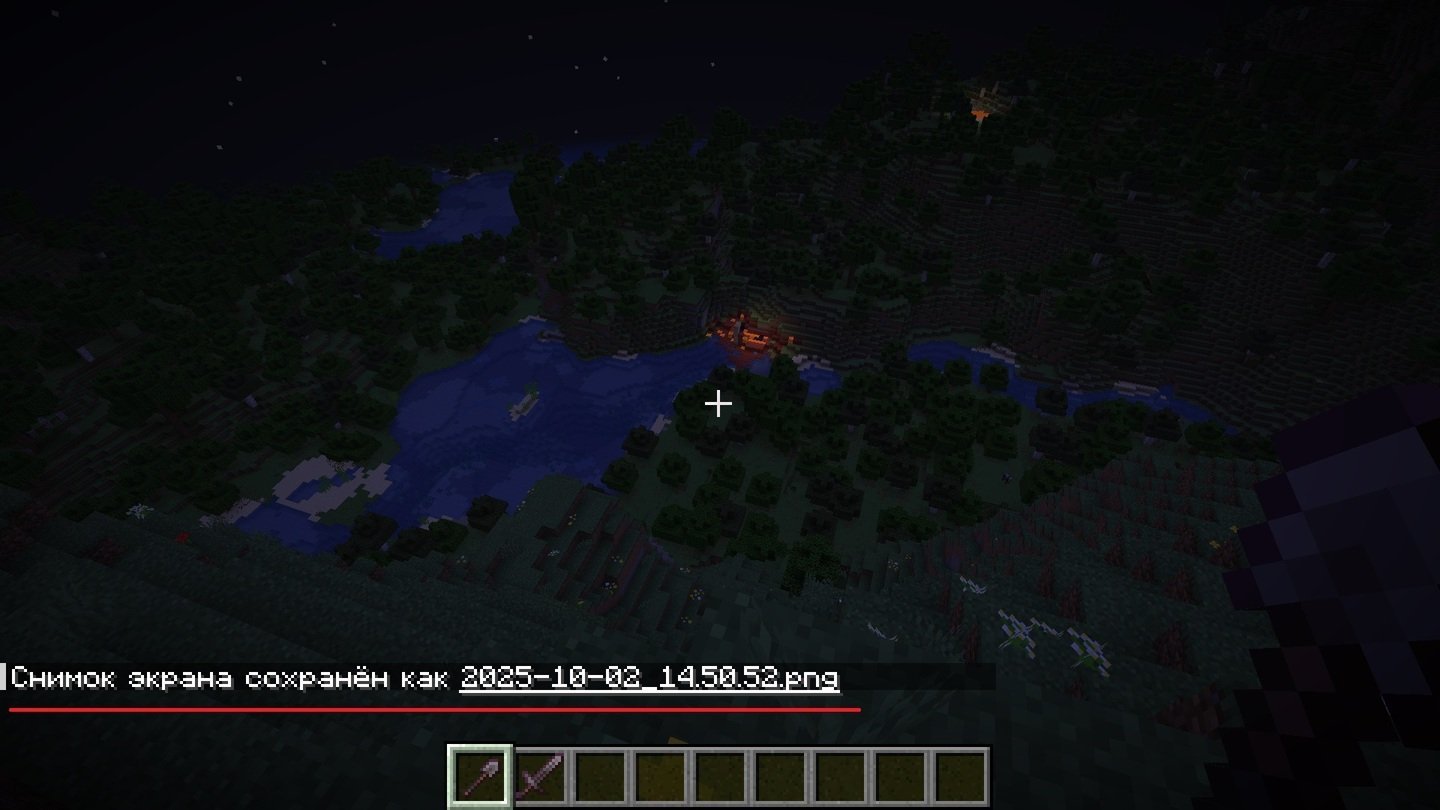 Источник: CQ.ru / Скриншот в Minecraft
Источник: CQ.ru / Скриншот в Minecraft
После этого внизу экрана появится уведомление о том, что скриншот успешно сохранен. На этом по сути все. Остается только найти сделанное изображение, при необходимости обработать его и поделиться с другом или кинуть в сообщество на обсуждение.
На ноутбуках порядок процедуры аналогичный. Единственная разница вытекает из того, что на некоторых моделях девайсов функциональные кнопки могут отвечать за дополнительные задачи, например за настройку яркости экрана или регулировку громкости звуков. Поэтому в таких случаях требуется зажимать комбинацию клавиш Fn + F2, чтобы делать снимки экрана.
Куда сохраняются скриншоты в Майнкрафте
После того как пользователь сделал снимки, возникает следующий вопрос: куда сохраняются скриншоты в Майнкрафте? Ответ на него во многом зависит от того, на какой платформе вы играете.
На компьютере по умолчанию все подобные картинки попадают в специальную папку, расположенную в корневой папке самого тайтла. Обычно путь к ней выглядит так:
- C:\Users\Имя_пользователя\AppData\Roaming\.minecraft\screenshots
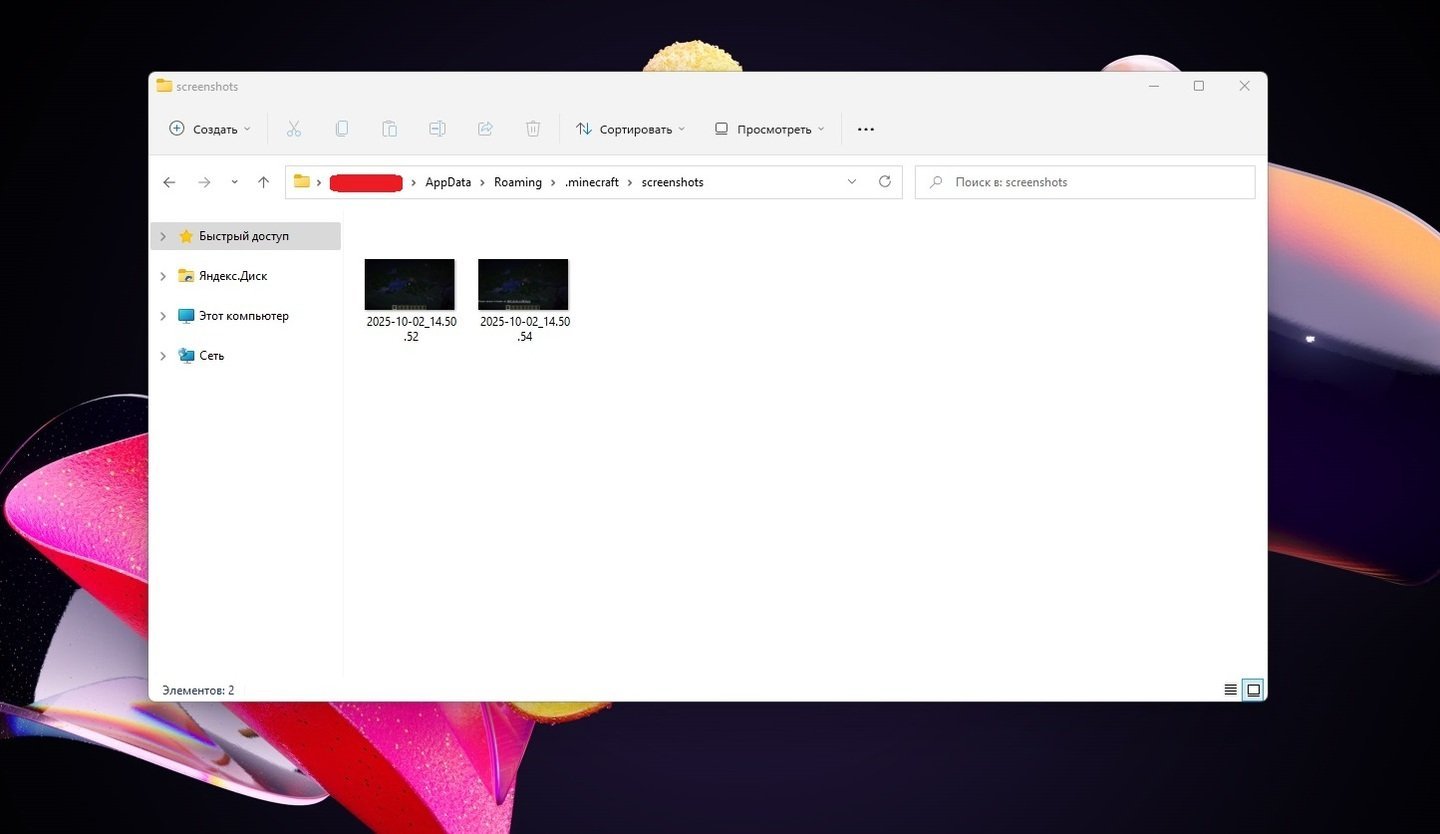 Источник: CQ.ru / Папка сохранения скриншотов в Minecraft
Источник: CQ.ru / Папка сохранения скриншотов в Minecraft
Именно здесь хранятся все скриншоты из Minecraft, сделанные на любой версии творения Маркуса Перссона. Каждый файл сохраняется в формате PNG и получает название по дате и времени своего создания. Чтобы постоянно не тратить время на поиски этого хранилища и обеспечить быстрый допуск к снимкам, можно создать ярлык на рабочем столе своего устройства.
Такой путь сохранения скринов актуален для официального лаунчера Minecraft (Java Edition). Сюда же отправляются картинки от сторонних клиентов по типу TLauncher и прочих аналогов. В Bedrock Edition скриншоты сохраняются в стандартной системной папке Windows под названием «Изображения».
Снимки экрана в консольных версиях закидываются в галерею непосредственно самой консоли. Мобильные итерации Майнкрафт используют стандартные функции создания снимков экрана гаджета, а их результат находится в «Галерее» смартфона.
Другие способы делать снимки экрана
Хотя встроенная функция F2 отлично работает, иногда игрокам хочется дополнительных возможностей. В таком случае можно использовать альтернативные методы. Рассмотрим основные варианты.
С помощью клавиши Print Screen или PrtScn можно сделать полный снимок экрана компьютера. Далее изображение необходимо вставить в графический редактор, например, Paint или Photoshop, внести соответствующие изменения и сохранить.
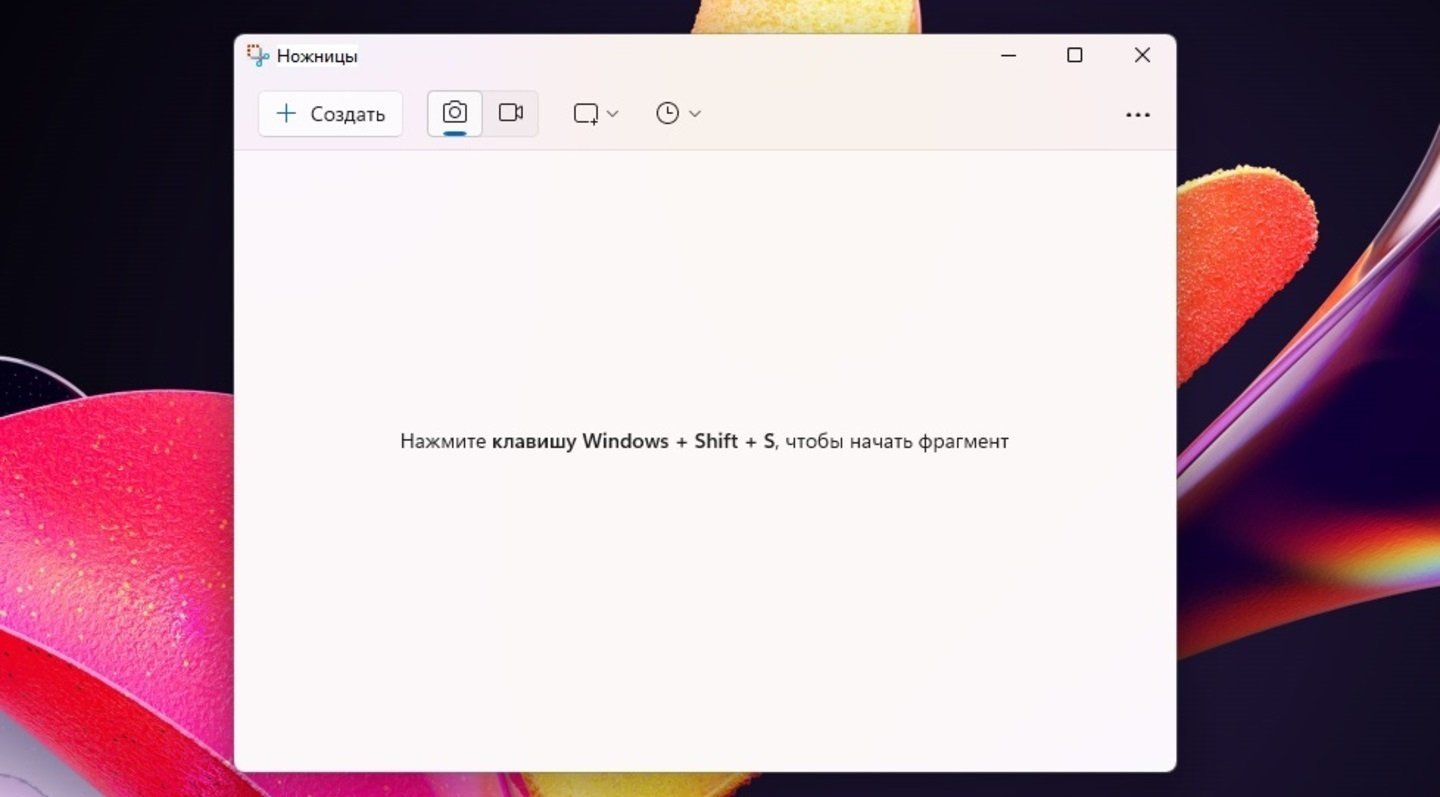 Источник: CQ.ru / Программа «Ножницы»
Источник: CQ.ru / Программа «Ножницы»
На Windows 10 и 11 доступен способ с комбинацией кнопок Win + Shift + S. Так открывается встроенный инструмент «Ножницы», позволяющий выделить только определенную часть экрана и сохранить ее. Однако он не слишком удобен, да и высока вероятность превращения кубического мира в черный экран.
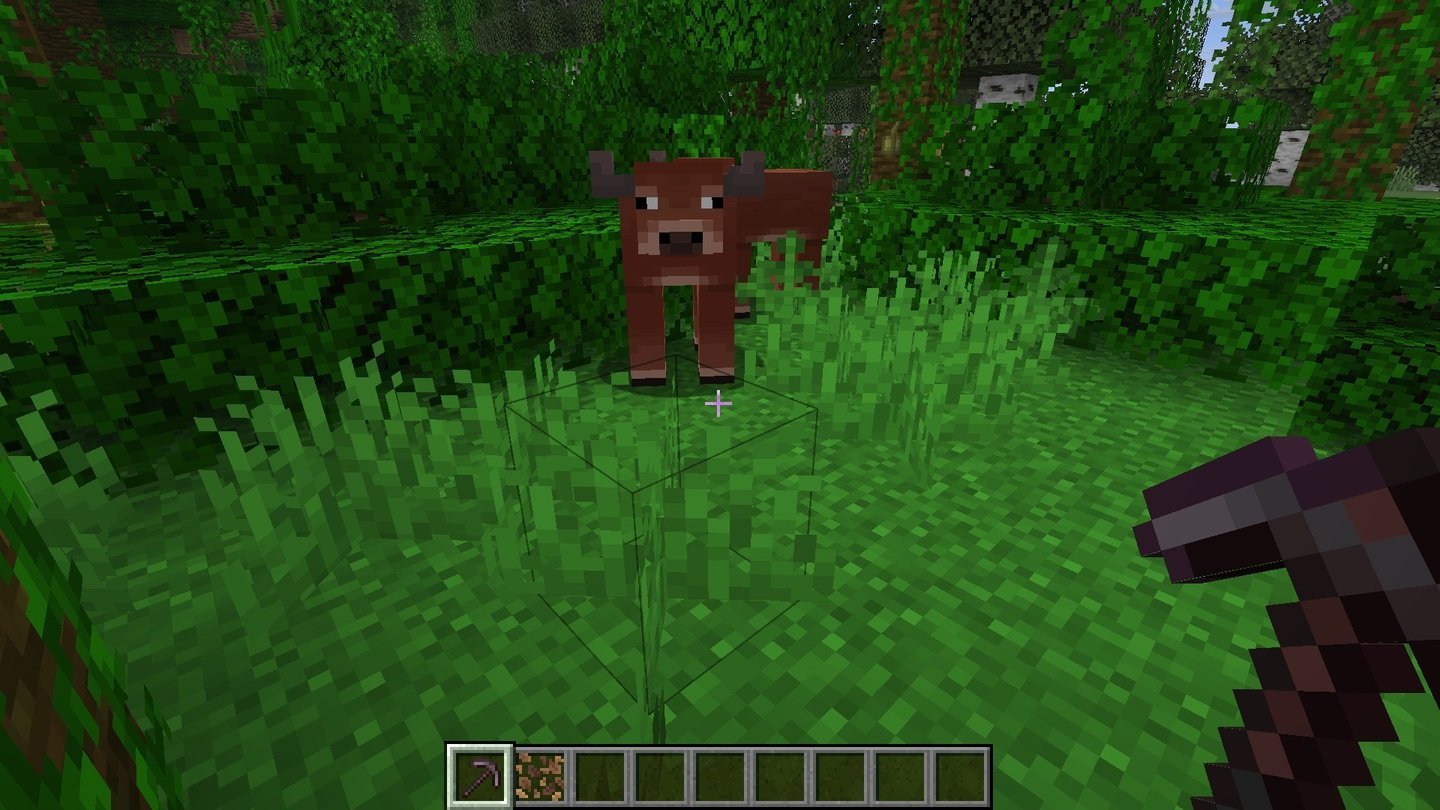 Источник: CQ.ru / Скриншот в Minecraft
Источник: CQ.ru / Скриншот в Minecraft
Если же встроенные инструменты вас не устраивают, то используйте сторонние программы для создания снимков экрана. Наибольшей популярностью пользуются такие утилиты, как Lightshot, Greenshot, ShareX и OBS, хотя ничего не мешает применять другой, более подходящий софт. Как правило, они предоставляют пользователям массу дополнительных настроек и опций, от выбора области и добавления текста до опции мгновенного редактирования.
На смартфонах сполна хватает встроенной опции снимка экрана, хотя ничего не мешает скачать специализированное приложение. Да и возможностей современных гаджетов хватает, чтобы тут же обработать изображение и, например, убрать ненужные детали.
Как улучшить качество скриншотов Minecraft
Стандартные скриншоты Minecraft иногда кажутся слишком простыми и скучными. Чтобы сделать их красивее и интереснее, можно использовать следующие советы:
- Включите шейдеры — они добавят красивое освещение и тени;
- Выставьте настройки графики и дальность прорисовки на максимум;
- Скрывайте интерфейс с помощью клавиши F1 перед тем как делать снимок;
- Старайтесь делать скриншоты только в удачных местах, например закаты, горы, деревни, замки;
- Используйте текстурпаки, чтобы картинка выглядела сочно и оригинально;
- Не стесняйтесь редактировать и улучшать картинки в специальных программах или нейросетях.
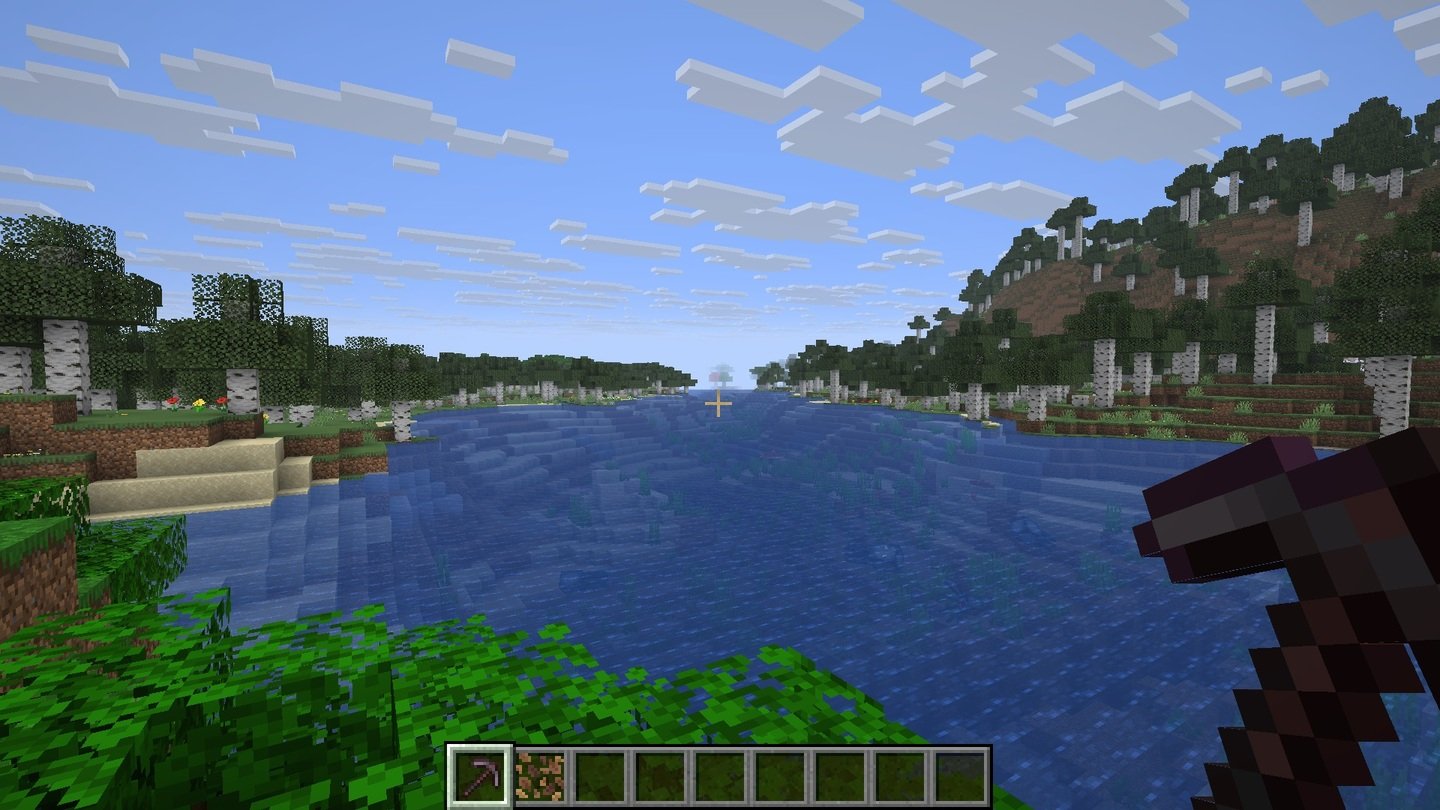 Источник: CQ.ru / Скриншот в Minecraft
Источник: CQ.ru / Скриншот в Minecraft
Данные примеры помогут вам получить действительно стоящие кадры, способные впечатлить ваших друзей и приятелей. Плюс, можно будет обойтись без дополнительной обработки в сторонних программах или ресурсах.
Советы по организации скриншотов
Если вы часто делаете снимки, то папка screenshots заполняется слишком быстро. Чтобы не потеряться в заснятых кадрах, то правильно организовывайте хранилище.
- Создавайте подпапки для разных миров;
- Переименовывайте файлы с понятными названиями, например, «замок_2025.png» или «пещера_2024.png»;
- Делайте резервные копии в облачных хранилищах по типу Google Drive, Яндекс.Диск или OneDrive;
- Используйте скриншоты в блогах, гайдах и социальных сетях.
Все это позволит сохранить ценные воспоминания, не потерять их при форс-мажоре и легко находить требуемые кадры. Да и вам самим будет гораздо удобнее искать необходимые кадры, нежели рыться в тонне файлов.
Частые ошибки при создании снимков экрана
Несмотря на простоту процедуры, новички иногда сталкиваются с проблемами при создании скриншотов. Чаще всего камнем преткновения становятся следующие моменты:
- Нажимается не та кнопка, например, F12 вместо F2;
- Не знают, где искать сохраненные файлы;
- Получается пустой скриншот — такое случается, если игра свернулась, а снимок был сделан через Print Screen или «Ножницы»;
- Не используют встроенные инструменты Minecraft, а мучаются со сторонними программами со сложным или перегруженным интерфейсом.
Помните, прежде чем переходить на профессиональные утилиты обязательно потренируйтесь на клавише F2. Только потом переходите на более прокаченные программы, позволяющие редактировать картинку до самых мелочей.
Заглавное фото: CQ.ru
Читайте также:

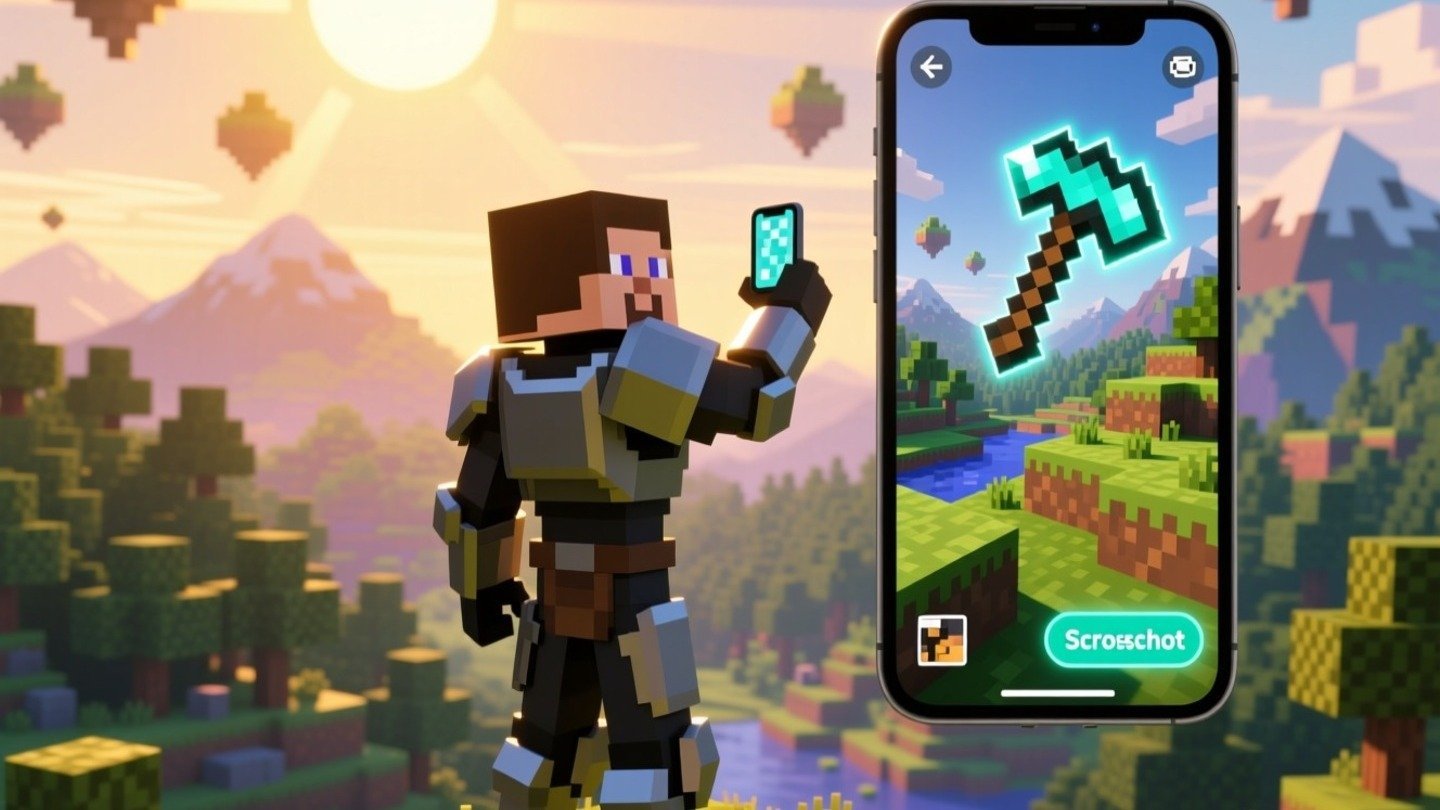
 Иринчин «1r1n» Даргуев
Иринчин «1r1n» Даргуев



















0 комментариев